在Excel中创建自动流水账,通常涉及到使用表格来记录交易,并且可能需要使用一些公式来自动计算各项指标。以下是一个基本的流水账创建工作流程:
1. **设置表格结构**:
- 打开Excel,创建一个新的工作簿。
- 在第一个工作表中,设置一个表格来记录交易信息。至少应包括以下列:日期、描述、借方账户、贷方账户、金额。
2. **输入公式**:
- 在借方和贷方金额列中,使用公式来计算每笔交易的借贷方向总计。
- 例如,假设借方金额从A列开始,贷方金额从B列开始,日期从C列开始,您可以使用如下公式:
```excel
=SUMIF(C:C, A1, "借方金额列") - SUMIF(C:C, B1, "贷方金额列")
```
这个公式将计算出以当前单元格日期为条件的借方金额总和减去贷方金额总和。
3. **使用数据验证**:
- 为了快速选择借方或贷方账户,您可以使用数据验证功能来创建下拉列表。
- 选中账户列的单元格,然后转到“数据”选项卡,选择“数据验证”,在“设置”选项卡中选择“列表”,并在“来源”框中输入账户列表。
4. **自动填充功能**:
- 如果您有许多相同的交易类型,可以使用Excel的自动填充功能来快速填充数据。
- 选择开始填充的单元格,拖动填充柄到所需的位置,Excel将自动根据已有的数据模式填充其他单元格。
5. **使用条件格式**:
- 条件格式可以帮助您快速识别特定的交易类型或金额。
- 选择您想要格式化的单元格,转到“开始”选项卡,选择“条件格式”,然后选择适当的格式选项。
6. **创建汇总行**:
- 在表格底部添加一行来汇总每种交易类型的总金额。
- 使用SUM函数来计算借方和贷方总计,例如:
```excel
=SUM(借方金额列) - SUM(贷方金额列)
```
7. **保护和筛选数据**:
- 保护工作表中的敏感数据,只允许授权用户进行编辑。
- 使用筛选功能来快速查看特定日期范围或账户的交易。
请记住,这只是一个简单的流水账示例。根据您的具体需求,您可能需要添加更多的列来记录细节,或者使用更复杂的公式来处理特定的会计规则。此外,确保您的Excel工作表符合会计标准和要求。

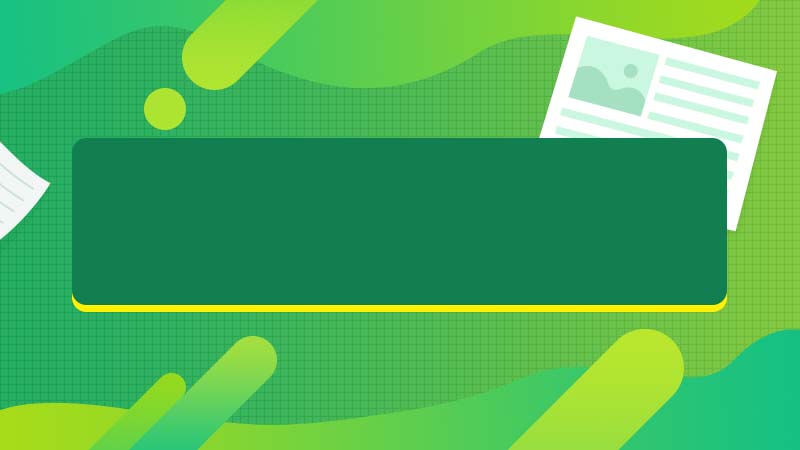



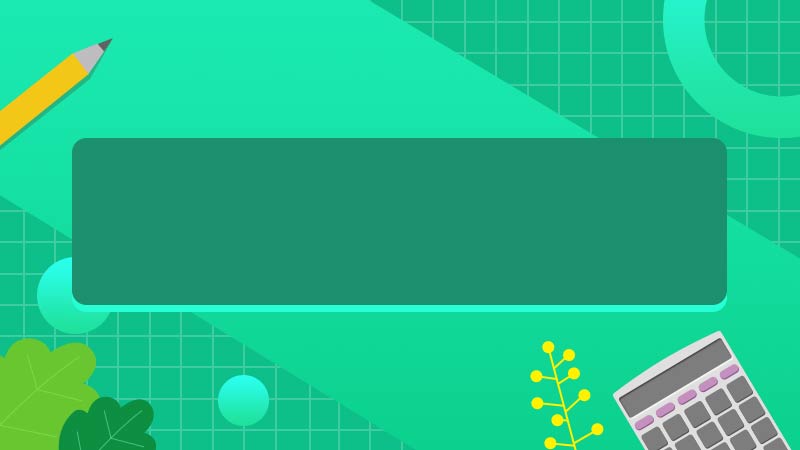
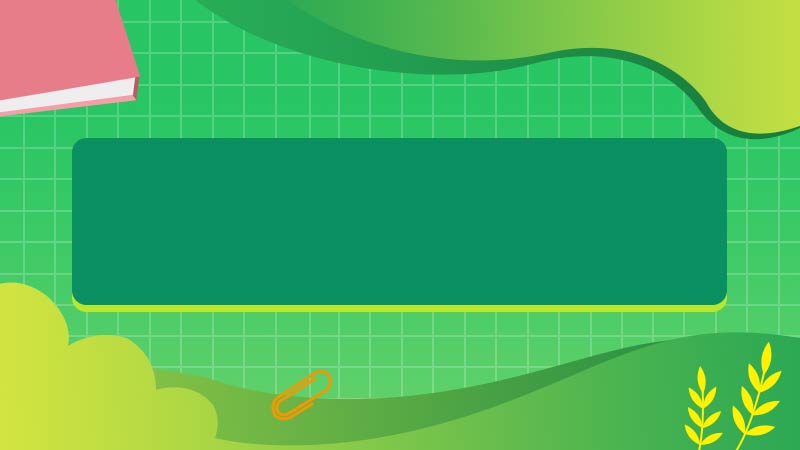



全部回复
